CAD フォント ライブラリはインポートされましたが、まだ表示されません。
CAD ソフトウェアでは、正しいテキストを表示するためにフォント ライブラリのインポートが非常に重要です。ただし、フォント ライブラリが正常にインポートされてもテキストが表示できない場合があり、混乱してイライラすることがよくあります。この記事では、CAD ソフトウェアでフォントの表示に失敗する原因となる一般的な問題をいくつか取り上げ、解決策を提供します。
1. フォント ライブラリの形式がサポートされていない
CAD ソフトウェアでは通常、独自にサポートされているフォント形式があり、インポートしたフォント ライブラリの形式がサポートされていない場合、テキストを正しく表示できません。フォント ライブラリをインポートする前に、まずフォント形式が CAD ソフトウェアでサポートされていることを確認する必要があります。サポートされているフォント形式について知り、インポートされたフォント ライブラリが要件を満たしていることを確認するには、CAD ソフトウェアのヘルプ ドキュメントまたは公式 Web サイトを参照してください。
2. フォント ライブラリが正しくインストールされていない
フォント ライブラリの形式が正しい場合でも、フォント ライブラリが正しくインストールされていない場合、CAD ソフトウェアはテキストを表示できません。フォント ライブラリをインポートする前に、フォント ライブラリがオペレーティング システムに正しくインストールされていることを確認してください。オペレーティング システムのフォント管理ツールでインストールされているフォントのリストを表示し、必要なフォント ライブラリが正常にインストールされていることを確認できます。
3. フォント ライブラリのパス設定エラー
CAD ソフトウェアがフォントを読み込むとき、フォント ライブラリが配置されているパスを知る必要があります。フォント ライブラリのパスが正しく設定されていない場合、CAD ソフトウェアはフォントを正しくロードできません。フォント ライブラリが配置されているパスが CAD ソフトウェアのフォント検索パスとして正しく設定されていることを確認する必要があります。 CAD ソフトウェアでは、オプションまたは環境設定を設定することでフォント検索パスを変更できます。必ず正しく設定し、正しいフォント ライブラリのパスを指定してください。
4. フォント ファイルが破損しているか不完全です
フォント ファイル自体に破損や不完全などの問題がある可能性があります。これにより、CAD ソフトウェアがフォントを正しく読み込めなくなる可能性があります。フォント ファイルを再ダウンロードまたは取得して、ファイルが完全で破損していないことを確認してください。さらに、同じフォント ライブラリ ファイルを他のコンピュータにインポートして、ファイル自体に問題がないことを確認することもできます。
5. フォント設定エラー
上記以外にも、CADソフトのフォント設定によっては文字が正しく表示されない場合があります。文字の大きさや太さ、配置などの設定が間違っていると、文字が正しく表示されない場合があります。フォントのプロパティを設定するときは、適切なフォント、サイズ、太さ、配置などを選択していることを確認する必要があります。また、レイアウト、レイヤー、スタイルなど、フォント スタイルを上書きまたは変更する他の設定があるかどうかも確認してください。
6. グラフィック表示の問題
最後に、グラフィック表示の問題により、テキストが正しく表示されない場合があります。表示ズーム設定が正しくないため、テキストが不鮮明になったり、範囲外に表示されたりする可能性があります。現在のビューでテキストが正しく表示されるように、ビューのズームやその他の関連設定を調整してみてください。
概要:
CAD ソフトウェアでフォントが表示されない問題には、サポートされていないフォント ライブラリ形式、不適切なフォント ライブラリのインストール、不適切なフォント ライブラリのパス設定、フォントなど、さまざまな理由が考えられます。ファイルの破損または不完全、不適切なフォント設定、グラフィック表示の問題など。これらの問題を解決するには、考えられる原因を 1 つずつ調査し、適切な修復措置を講じる必要があります。表示の問題が発生した場合は、まずフォント ライブラリを再インストールするか、フォント設定を変更してみてください。問題が解決しない場合は、CAD ソフトウェアのテクニカル サポートに問い合わせてください。正しい設定と修復により、CAD ソフトウェアでフォントが表示されない問題を解決し、図面内でテキストを正しくレンダリングできるようにしたいと考えています。
以上がCAD フォント ライブラリはインポートされましたが、まだ表示されません。の詳細内容です。詳細については、PHP 中国語 Web サイトの他の関連記事を参照してください。

ホットAIツール

Undresser.AI Undress
リアルなヌード写真を作成する AI 搭載アプリ

AI Clothes Remover
写真から衣服を削除するオンライン AI ツール。

Undress AI Tool
脱衣画像を無料で

Clothoff.io
AI衣類リムーバー

AI Hentai Generator
AIヘンタイを無料で生成します。

人気の記事

ホットツール

メモ帳++7.3.1
使いやすく無料のコードエディター

SublimeText3 中国語版
中国語版、とても使いやすい

ゼンドスタジオ 13.0.1
強力な PHP 統合開発環境

ドリームウィーバー CS6
ビジュアル Web 開発ツール

SublimeText3 Mac版
神レベルのコード編集ソフト(SublimeText3)

ホットトピック
 7469
7469
 15
15
 1376
1376
 52
52
 77
77
 11
11
 19
19
 29
29
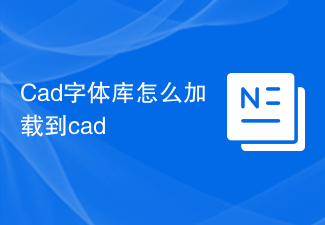 Cad フォント ライブラリを CAD にロードする方法
Feb 22, 2024 pm 02:03 PM
Cad フォント ライブラリを CAD にロードする方法
Feb 22, 2024 pm 02:03 PM
CAD ソフトウェアでさまざまなフォントを使用すると、図面にさらに個性とスタイルを加えることができます。新しいフォント ライブラリを CAD にロードする場合は、次の手順に従ってください。ステップ 1: フォント ファイルを準備する まず、CAD にロードするフォント ファイルを入手する必要があります。通常、フォント ファイルには接尾辞として「.ttf」または「.shx」が付いています。フォント ファイルはインターネットからダウンロードすることも、他の CAD ソフトウェアや CAD フォント ライブラリから取得することもできます。ステップ 2: フォント ファイルをフォント ディレクトリにコピーし、
 CADフォントライブラリのインストール方法を教えます
Feb 18, 2024 pm 11:10 PM
CADフォントライブラリのインストール方法を教えます
Feb 18, 2024 pm 11:10 PM
CAD(コンピュータ支援設計)は、建築、機械、電子などの分野で広く使用されている設計ツールです。 CAD で図面を作成する場合、フォントはデザイン効果に直接影響を与える非常に重要な要素の 1 つです。ただし、デフォルトでは、CAD ソフトウェアにはすべてのフォントが付属しているわけではないため、デザインのニーズを満たすためにフォント ライブラリをインストールする必要があります。この記事では、一般的に使用されるいくつかのフォント ライブラリのインストール チュートリアルを紹介します。 1. フォント ファイルをダウンロードする まず、信頼できる Web サイトから必要なフォント ファイルをダウンロードする必要があります。一般的なフォント Web サイト
 USB ディスクがコンピューターに表示されません
Feb 11, 2024 pm 01:51 PM
USB ディスクがコンピューターに表示されません
Feb 11, 2024 pm 01:51 PM
多くの学生は、USB フラッシュ ドライブを使用するときに、正常にポップアップできないことがよくあります。代わりに、USB フラッシュ ドライブを直接抜いてしまい、ドライブ文字が表示されなくなります。以下は、それを解決する方法を友達に教えます: ステップ 1: で win アイコンを選択します。デスクトップの左下隅にある 2 つの設定オプションを選択し、下から 1 番目を選択します。ステップ 2: デバイス オプションを選択します。ステップ 3: 他のデバイスを検索し、USB フラッシュ ドライブのアイコンを見つけます。認識しなくても、パニックにならないでください。このインターフェイスに留まるだけで、USB フラッシュ ドライブを接続することで見つけることができます。ステップ 4: スタンドアロン USB フラッシュ ドライブのアイコンからデバイスを取り外し、USB フラッシュ ドライブを再度接続すると、ドライブ文字が表示されます。お役に立った場合は、「いいね」を押して、さらにコンピューターの問題を解決するよう励ましてください。この記事はShuimiao・dedeCMSステーショングループ記事アップデーターの試用版で更新された記事なのでこのマークが付いています(2023-02-0617:27:18)
 win11でゴミ箱が表示されない問題の解決方法
Dec 26, 2023 pm 09:47 PM
win11でゴミ箱が表示されない問題の解決方法
Dec 26, 2023 pm 09:47 PM
コンピュータ上の不要なファイルやゴミはすべてごみ箱に保存されます。Win11 システムをアップデートした後、多くのユーザーがごみ箱がなくなって、必要なファイルを復元できないことに気づきました。そのため、私たちはそれを提供します。 Win11 でごみ箱が表示されない問題を解決する方法を見つけてください。 Windows 11 でごみ箱が表示されない場合の対処方法 1. まず、デスクトップの空白領域でマウスを右クリックし、ポップアップ メニューで [個人用設定] オプションを選択します。 2. 選択後、設定インターフェースが表示されますので、設定インターフェースの左側にあるテーマオプションを見つけてクリックします。 3. クリックした後、右側を下にスクロールして [デスクトップ アイコンの設定] オプションを見つけてクリックします。 4. クリックすると、ごみ箱選択インターフェイスが表示されます。 5. ごみ箱を確認し、「OK」をクリックして再起動します。
 Win7の画像サムネイルが表示されない場合の解決策
Jan 07, 2024 pm 12:45 PM
Win7の画像サムネイルが表示されない場合の解決策
Jan 07, 2024 pm 12:45 PM
写真を表示するときは、フォルダー内の各写真のサムネイルを大まかに確認するだけでよく、必要な写真をすばやく参照したり見つけたりできます。ただし、設定やメモリ不足などが原因で画像のサムネイルが表示されない場合があり、具体的な解決方法は以下の通りです。 Win7 画像のサムネイルが表示されない 解決方法 1: 1. まず、フォルダーの左上隅にある「整理」を選択し、「フォルダーと検索のオプション」をクリックします。 2. 「常にアイコンを表示し、サムネイルは表示しない」のチェックを外し、「OK」をクリックします。方法 2: 1. まず、C ドライブに少なくとも 1GB 以上の十分な空き領域があるかどうかを確認します。 2. そうでない場合は、C ドライブを右クリックしてプロパティを選択し、「全般」の「ディスク クリーンアップ」をクリックします。 3.
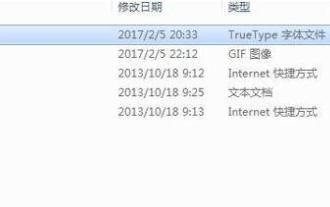 Win7システムのPSにフォントをインポートする方法
Jul 12, 2023 pm 04:17 PM
Win7システムのPSにフォントをインポートする方法
Jul 12, 2023 pm 04:17 PM
PS ソフトウェアは最も一般的に使用されている画像編集ソフトウェアであり、ほとんどの人がこのソフトウェアを使用したことがあります。 PS ソフトウェアには多くのフォントがありますが、一部のユーザーは特殊なフォントを必要とするため、使用したいフォントをコンピューターからインポートする必要があります。 Win7システムでPSにフォントをインポートする方法は次のとおりです。 1. インターネットから PS フォント パッケージをダウンロードし、解凍してファイルをダブルクリックして入力し、一番上のフォント ファイルを選択して、ctrl+c をコピーする必要があります。 2. コンピュータの左下隅にある [スタート] ボタンをクリックし、[コントロール パネル] を見つけて開きます。 3. 「外観とカスタマイズ」を開き、「フォント」をクリックします。 4. コピーした新しいフォント ctrl+v を貼り付け、ps を再度開きます。
 CAD フォント ライブラリはインポートされましたが、まだ表示されません。
Feb 20, 2024 pm 09:42 PM
CAD フォント ライブラリはインポートされましたが、まだ表示されません。
Feb 20, 2024 pm 09:42 PM
CAD ソフトウェアでは、正しいテキストを表示するためにフォント ライブラリのインポートが非常に重要です。ただし、フォント ライブラリが正常にインポートされてもテキストが表示できない場合があり、混乱してイライラすることがよくあります。この記事では、CAD ソフトウェアがフォントを表示できない原因となる一般的な問題をいくつか取り上げ、解決策を提供します。 1. フォントライブラリ形式がサポートされていない 通常、CAD ソフトウェアは独自にサポートしているフォント形式を持っていますが、インポートしたフォントライブラリ形式がサポートされていない場合、テキストが正しく表示されません。フォント ライブラリをインポートする前に、まずフォント形式が CAD であることを確認する必要があります。
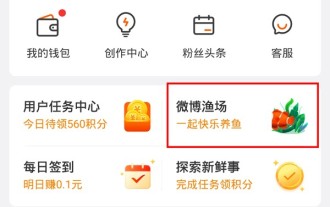 Weibo で漁業ペンダントが表示されないのはなぜですか? Weibo で漁業ペンダントが表示されません。
Mar 29, 2024 pm 06:41 PM
Weibo で漁業ペンダントが表示されないのはなぜですか? Weibo で漁業ペンダントが表示されません。
Mar 29, 2024 pm 06:41 PM
1. まず、Weibo アプリを開き、Me-Weibo Fishing Farm を選択します。 2. 次に、右上隅にある漁業アシスタントのアイコンを選択します。 3. 次に、オプションのニックネーム アイコンの下から [アイコンなし] を選択します。




